
Sadržaj
- faze
- Metoda 1 Jezik prikaza (Ultimate i Enterprise)
- 2. način prikaza jezika (sve verzije)
- Metoda 3 Jezik unosa
Windows 7 omogućuje vam promjenu jezika prikaza većine sučelja. Postupak je vrlo jednostavan i vrlo je razumljiv ako imate Windows 7 Ultimate ili Enterprise. Ako koristite Windows 7 Starter, Basic ili Home, možete instalirati jezične pakete za sučelje koji prevode najčešće elemente na željeni jezik. Možete promijeniti i jezik unosa tipkovnice tako da možete lako tipkati na drugim jezicima.
faze
Metoda 1 Jezik prikaza (Ultimate i Enterprise)
-
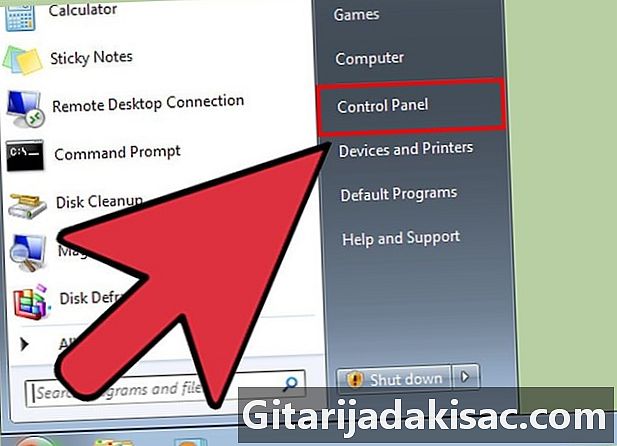
Idi na Upravljačka ploča. Ako koristite Windows 7 Ultimate ili Enterprise, možete instalirati jezične pakete koji će prevesti većinu Windows sučelja. Dostupne su samo za Ultimate i Enterprise. Ako imate Starter, Basic ili Home verziju, možete instalirati jezične pakete sučelja (zvane LIP). Oni prevode dio sučelja i zahtijevaju prisustvo osnovnog jezika koji je već instaliran. Pogledajte sljedeći odjeljak za više pojedinosti.- Možete otvoriti Upravljačka ploča s izbornika početak.
-
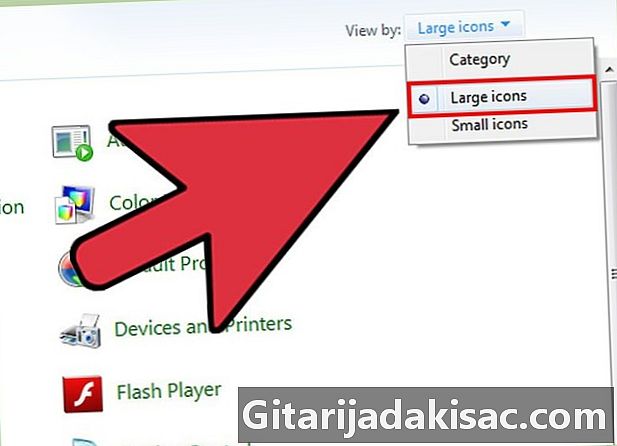
Odaberite izbornik View by i kliknite Velike ikone ili Male ikone. To će vam omogućiti da brzo pronađete sve mogućnosti na upravljačkoj ploči. -
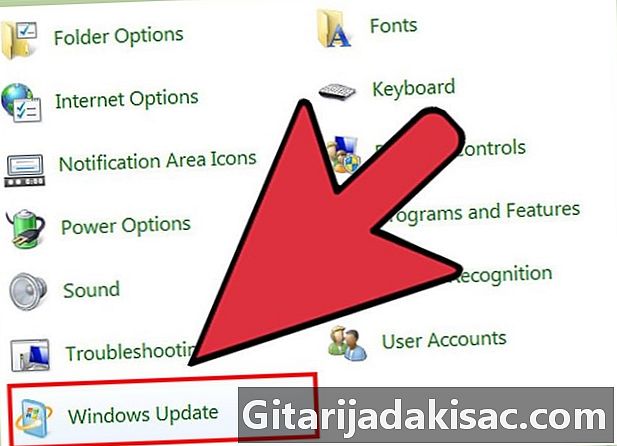
Kliknite na Windows Update. Pomoću alata Windows Update možete preuzeti jezični paket sa dostupnih. -
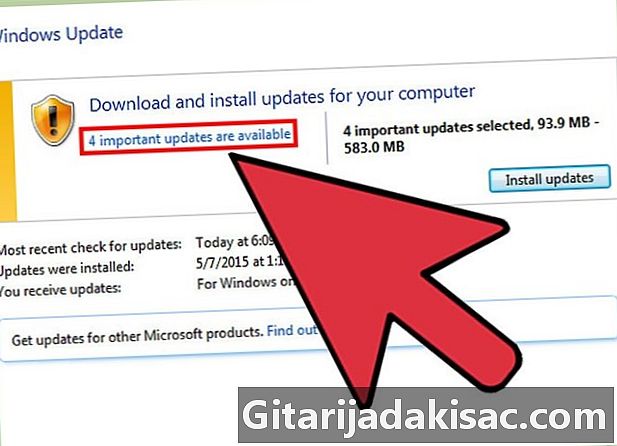
Odaberite vezu # izborna ažuriranja su dostupna. Ako nema veze, odaberite Provjerite ima li ažuriranja. -
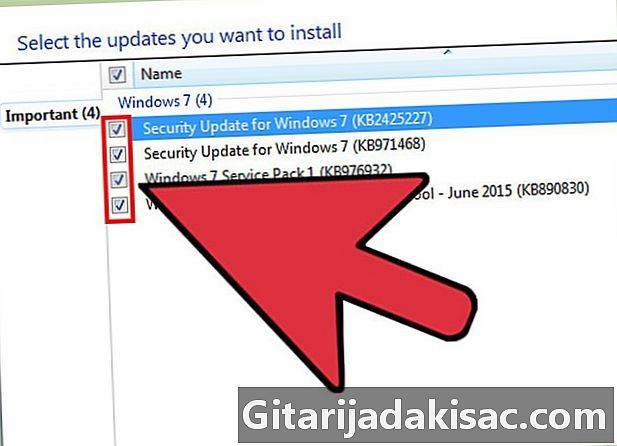
Označite okvir jezika koji želite preuzeti. Nakon odabira jezika, kliknite gumb U redu. -
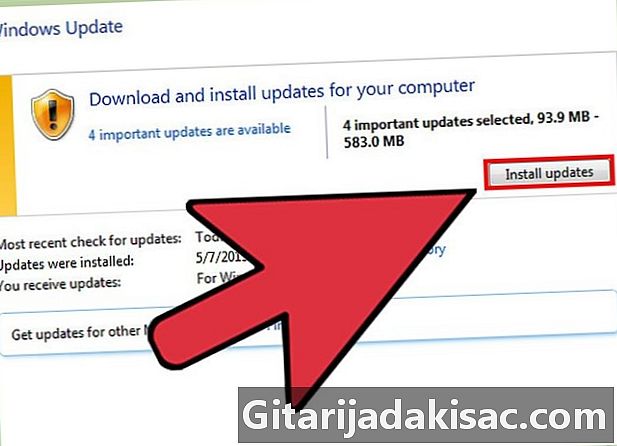
Kliknite Instaliraj ažuriranja. Predstavnik sigurnosti može vas zatražiti da potvrdite prije nego što nastavite te će možda biti zatraženo da navedete lozinku administratora.- Preuzimanje jezičnog paketa može potrajati nekoliko minuta.
-
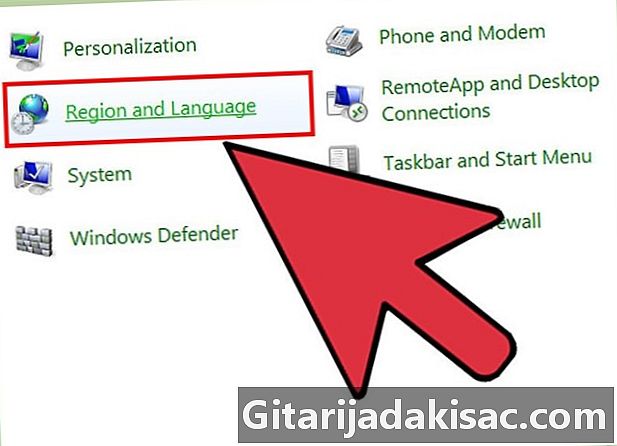
Vratite se na upravljačku ploču i odaberite Regija i jezik. Kliknite karticu Tipkovnice i jezici. -
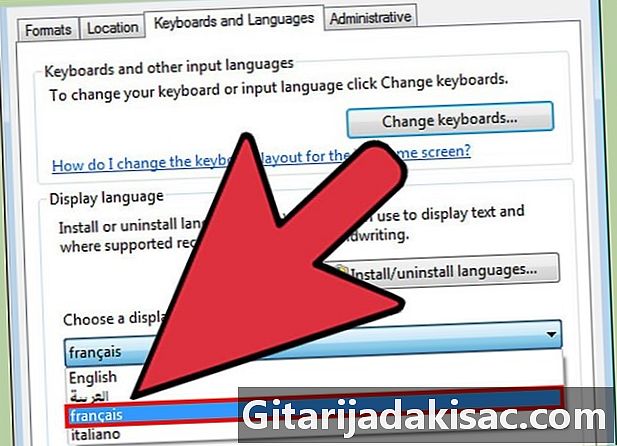
Kliknite na jezik koji ste upravo instalirali na padajućem izborniku Zadani jezik unosa. Ovdje će biti navedeni svi instalirani jezici. -
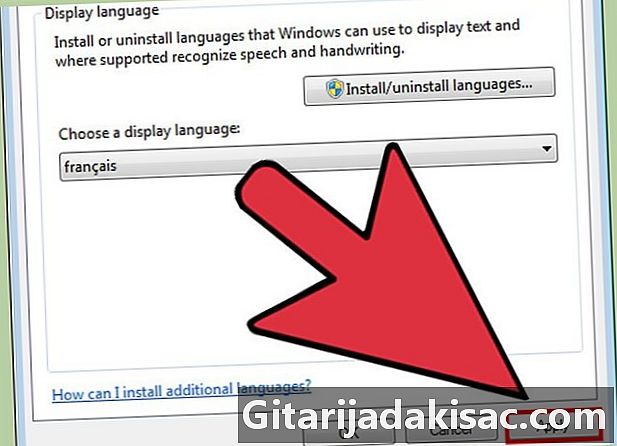
Odaberite Primjeni tada Ponovo pokrenite da isključite stroj. Promjene će se primijeniti kada se ponovno povežete s Windowsom. -
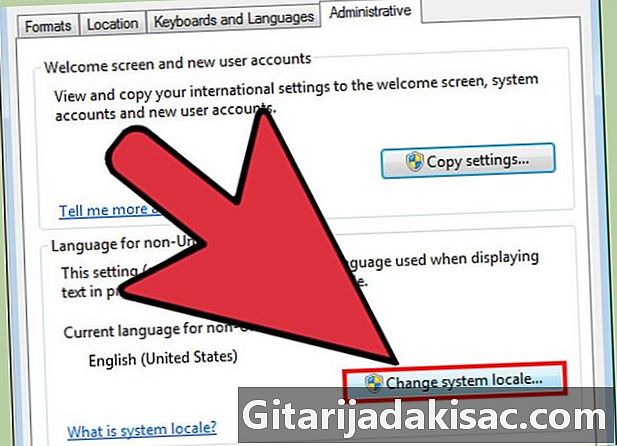
Promijenite jezik svog sustava ako se novi jezik ne pojavljuje u nekom softveru. Neke se aplikacije neće pojaviti na vašem jeziku sve dok ne promijenite postavke lokalnog sustava da vaš sustav odgovara regiji.- Idite na upravljačku ploču i otvorite Regija i jezik.
- Kliknite karticu Administracija i odaberite
Promijenite regionalne postavke. - Odaberite jezik koji ste upravo instalirali i pritisnite gumb OK. Tada ćete biti upitani da ponovno pokrenete računalo.
2. način prikaza jezika (sve verzije)
-
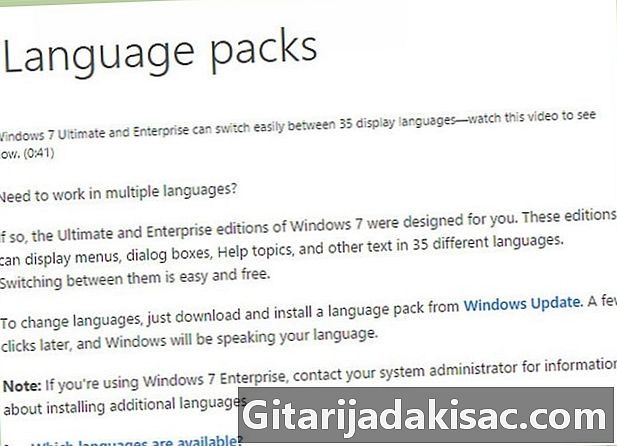
Shvatite razliku između jezičnih paketa i jezičnih paketa (LIP-ovi). Tradicionalni jezični paketi prevodi većinu elemenata grafičkog sučelja i dostupni su samo korisnicima Ultimate i Enterprise (vidi odjeljak gore). Za sve ostale, tu su LIP-ovi. Riječ je o manjim paketima koji prevode najčešće korištene elemente sučelja. Oni zahtijevaju prisustvo osnovnog jezika, jer nije sve prevedeno. -
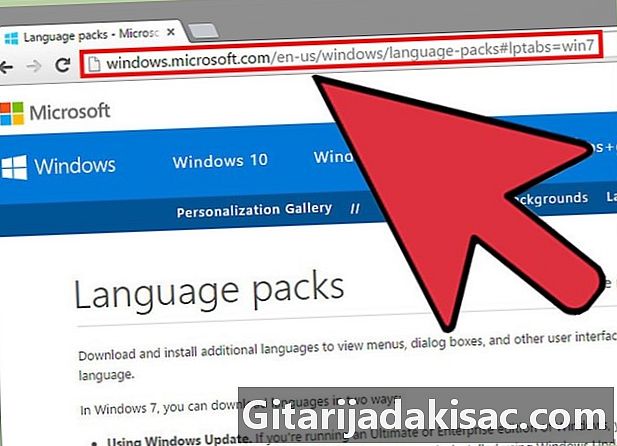
Pogledajte stranicu za preuzimanje LIP-a. Ovdje možete pregledati popis svih dostupnih LIP-ova. -
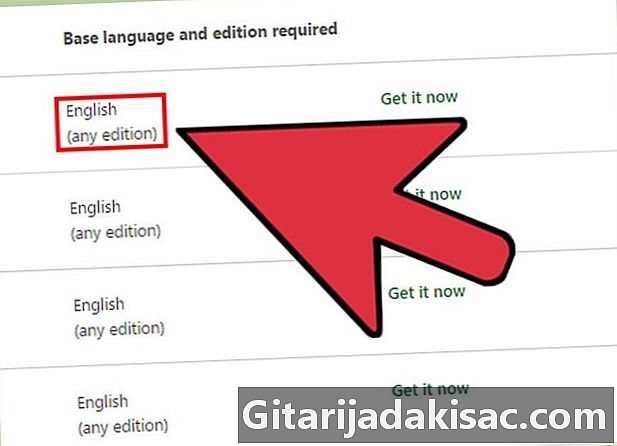
Provjerite potrebne uvjete. Treći stupac tablice opisat će vam koji je osnovni jezik potreban za predmetni LIP, kao i verzije sustava Windows s kojima je kompatibilan.- Ako LIP zahtijeva Ultimate ili Enterprise, morat ćete se nadograditi na višu verziju sustava Windows kako biste mogli promijeniti jezik.
-
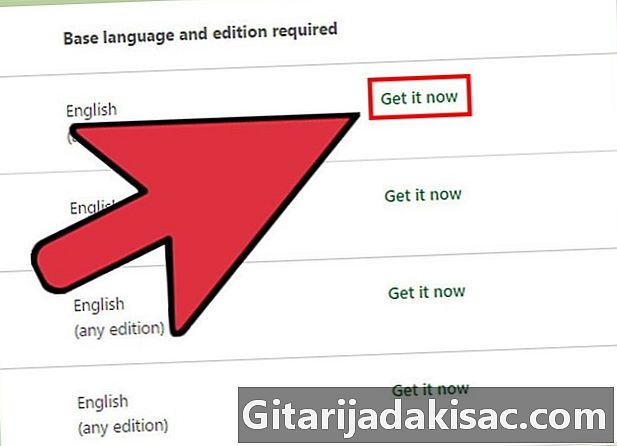
Dodirnite vezu Uzmi sada. Ovo će otvoriti stranicu koja odgovara jeziku koji ste odabrali. Stranica će biti prikazana na ovom jeziku. -

Pritisnite gumb preuzimanje (ili njegov prijevod na ciljni jezik). Otvorit će se novi prozor s jezičnim datotekama. -
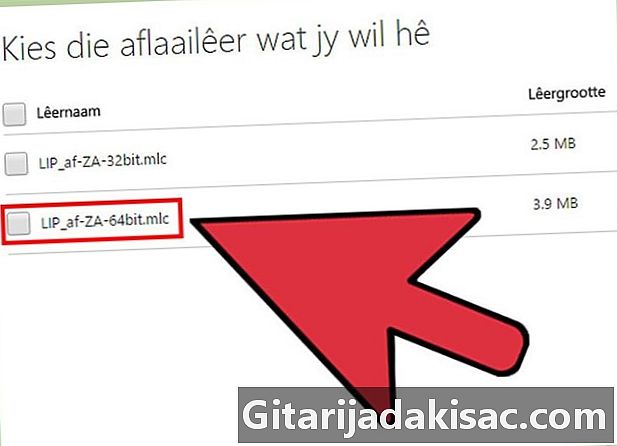
Odaberite odgovarajuću datoteku za vaše računalo. Moći ćete odabrati između 32-bitne datoteke i 64-bitne datoteke. Možete saznati vrstu verzije koju imate tako da otvorite izbornik početak, desnim klikom miša računalo a zatim ulazi u nekretnine, Potražite indikaciju "Vrsta sustava". -
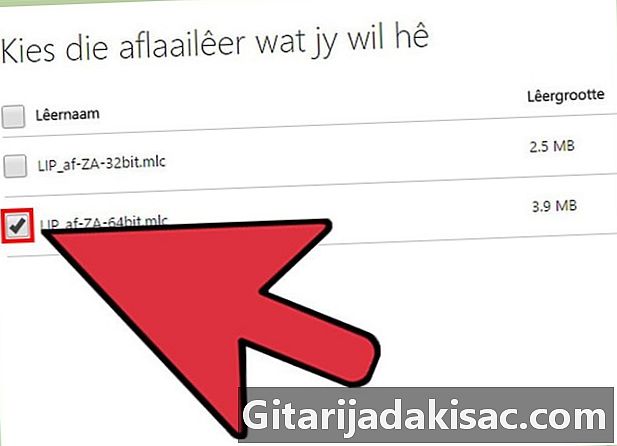
Označite okvir pored željene datoteke i pritisnite gumb preuzimanje. LIP datoteka bit će prenesena u mapu za preuzimanje. -
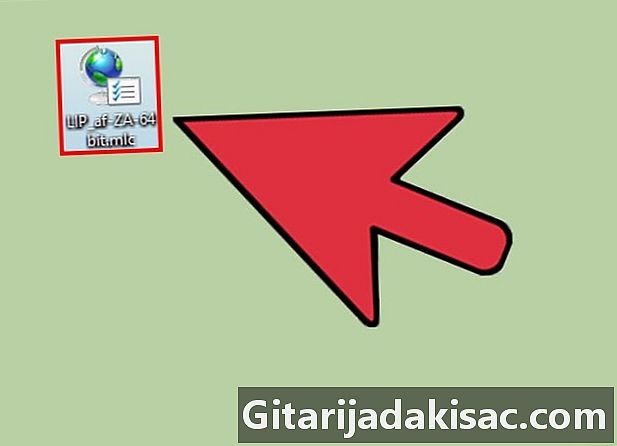
Dvaput kliknite na preuzetu datoteku. Ovo će pokrenuti program za instalaciju jezika s novim jezikom automatski odabranim za instalaciju. Pritisnite Next za pokretanje instalacije.- Prije instaliranja jezika morat ćete pročitati i prihvatiti Microsoftove uvjete korištenja.
-
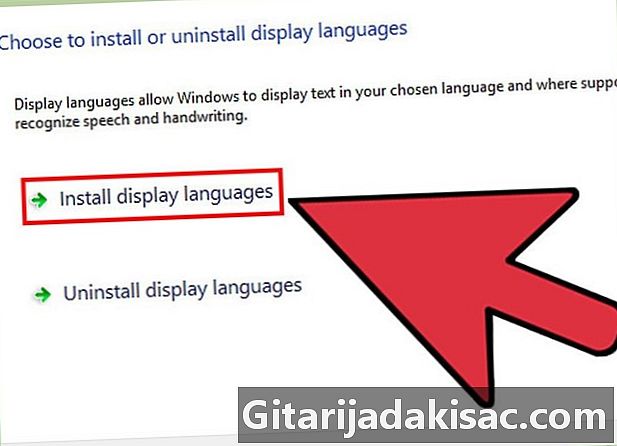
Pogledajte datoteku PROČITAJTE ME ili PROČITAJ. Prije odabira na instalaciju bit će prikazana datoteka README na jeziku koji ste odabrali. Ne morate ga gledati, ali može sadržavati informacije o uobičajenim pogreškama ili problemima kompatibilnosti. -
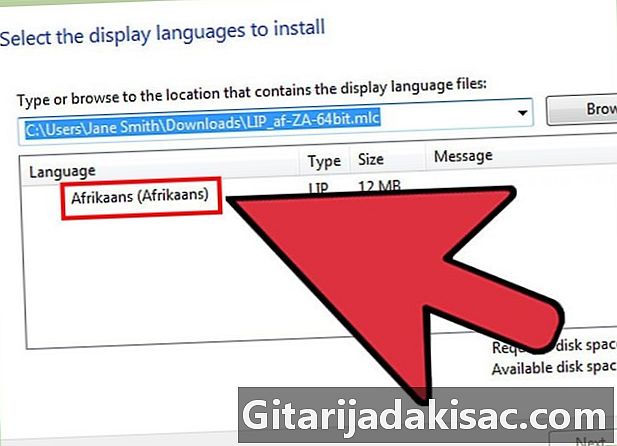
Pričekajte dok se jezik ne instalira. Može proći nekoliko trenutaka. -
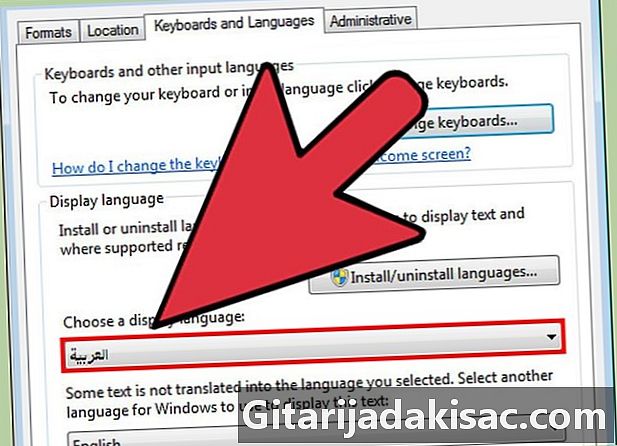
Odaberite i primijenite svoj novi jezik. Nakon dovršetka instalacije vidjet ćete popis jezika instaliranih na vašem računalu. Kliknite na svoj novoinstalirani jezik i odaberite
Promijenite jezik unosa.- Ako želite promijeniti jezik zaslona dobrodošlice, kao i za sve račune prisutne na uređaju, potvrdite okvir pod popisom jezika.
-
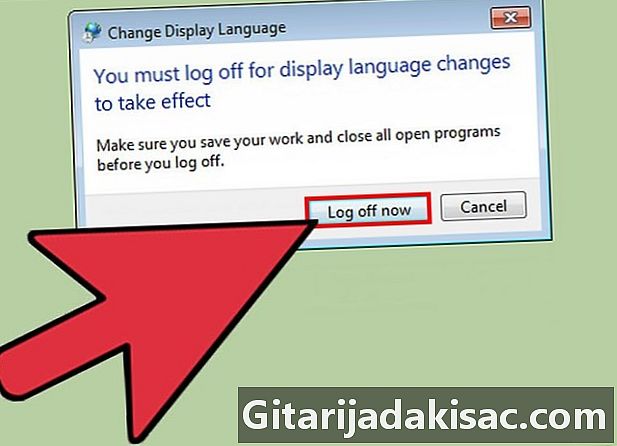
Odjavite se kako biste dovršili promjenu. Od vas će se zatražiti da se odjavite kako biste primijenili svoj novi jezik. Kad se ponovno povežete, Windows će se nalaziti na odabranom jeziku. Sve ono što nije prevedeno LIP-om bit će prikazano na osnovnom jeziku. -
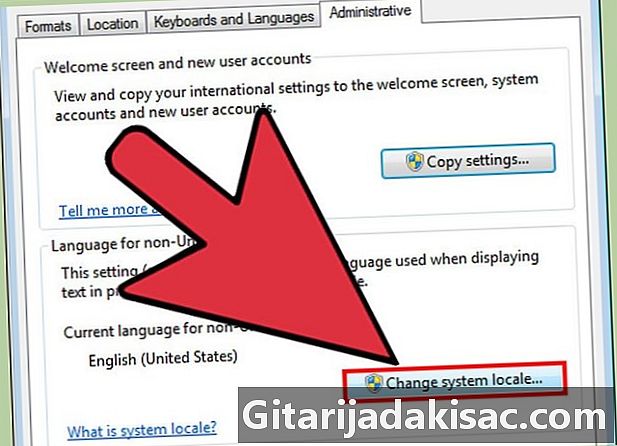
Promijenite jezik sustava ako neki softver ne prepozna novi jezik. Neke su aplikacije namijenjene određenim jezicima i prikazat će određeni jezik samo ako je stroj konfiguriran za dotičnu regiju.- Idite na izbornik početak i kliknite na Upravljačka ploča.
- odabrati Regija i jezik.
- Otvorite karticu Administracija i odaberite
Promijenite regionalne postavke. - Kliknite na jezik koji ste upravo instalirali i kad se to od vas zatraži, ponovno pokrenite računalo.
Metoda 3 Jezik unosa
-
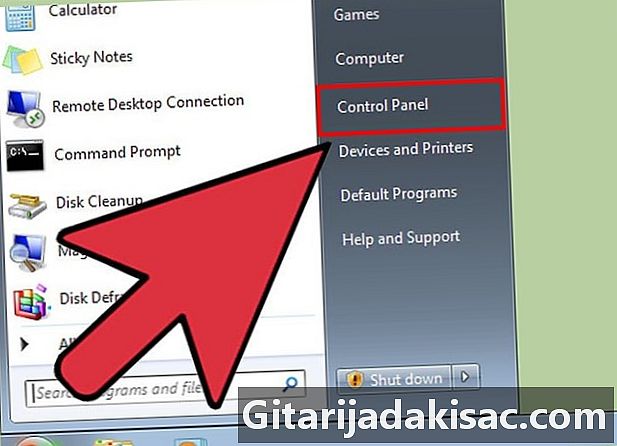
Idi na Upravljačka ploča. Možete dodati oblike tipkovnice uz tvorničke postavke sustava Windows za tipkanje na različitim jezicima. -
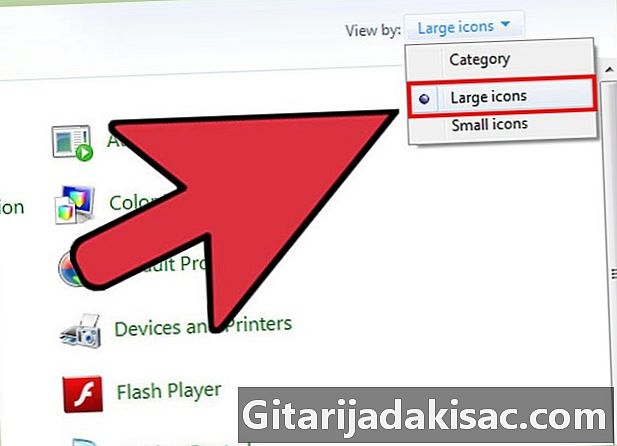
Odaberite izbornik View by i kliknite Velike ikone ili Male ikone. To će vam omogućiti da brzo pronađete sve mogućnosti na upravljačkoj ploči. -
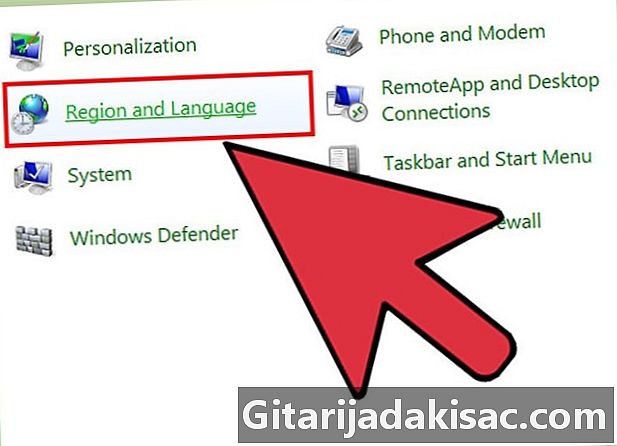
Kliknite na Regija i jezik zatim odaberite karticu.Tipkovnice i jezici. Dodirnite gumb Promjena tipkovnice ... -
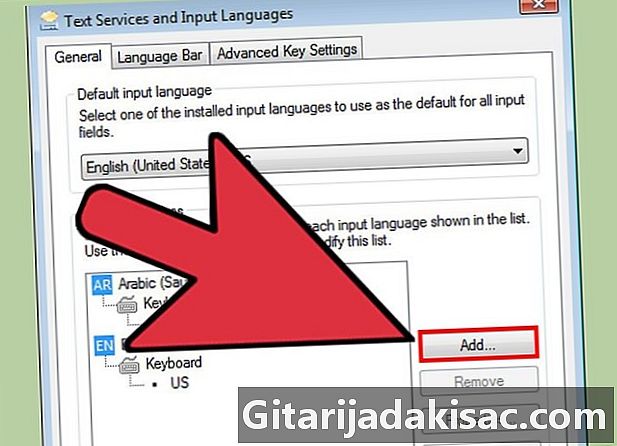
Odaberi.dodati instalirati drugi jezik. Pojavit će se popis dostupnih jezika. -
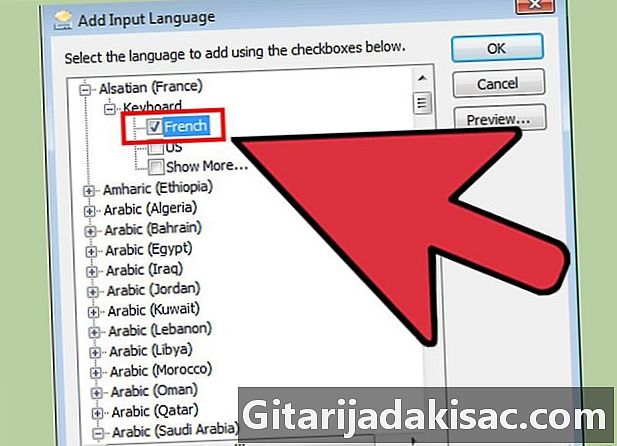
Odaberite jezik unosa koji želite instalirati za tipkovnicu. Uvećajte jezik i povećajte mogućnost tastatura, Označite okvir za određeni oblik jezika koji želite. Pritisnite OK za dodavanje ovog jezika.- Jezici imaju nekoliko mogućnosti ako različite regije govore različiti dijalekti.
-
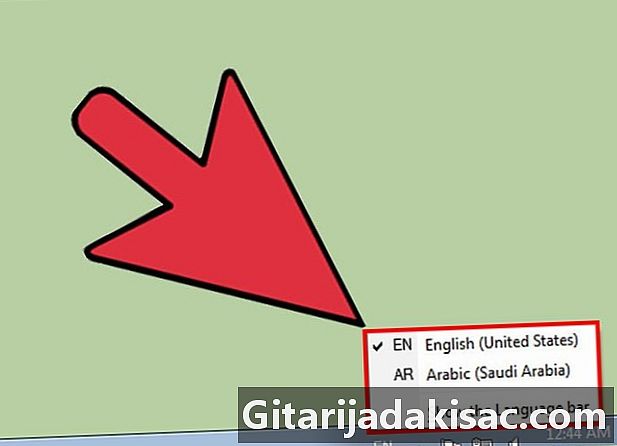
Prelazite s jednog jezika na drugi pomoću jezične trake. Nalazi se na programskoj traci, slijeva od trake statusa i sata. Prikazuje se skraćenica trenutno korištenog jezika. Klik na kraticu omogućit će vam prelazak s jednog jezika unosa na drugi.- Možete i pritisnuti tipke ⊞ Pobijedi+prostor za prebacivanje između instaliranih jezika.
- Ako ne možete pronaći jezičnu traku, desnom tipkom miša kliknite alatnu traku, kliknite alatne trake a zatim odaberite jezična traka.